

By ネイサンE.マルパス, Last updated: May 10, 2024
WhatsApp 内でユーザーが依存している最も重要な機能の 1 つは、チャットをバックアップする機能です。 アンインストール後に WhatsApp メッセージを取得する 重要な会話、メディア、思い出を失うことはありません。これらのバックアップは、デバイス上にローカルに保存されることが多く、偶発的なデータ損失、携帯電話の交換、または新しいデバイスへの切り替えが発生した場合のライフラインとして機能します。
ただし、その重要性にもかかわらず、一部のユーザーはイライラする問題に遭遇します。 WhatsApp がローカル バックアップを検出しない ファイル。この問題は、データ損失の可能性に対する不安や懸念につながる可能性があります。このような状況に陥っても、恐れることはありません。この記事では、WhatsApp がローカル バックアップを認識できない一般的な理由を詳しく説明し、問題を解決するための効果的なトラブルシューティング手順を説明します。 WhatsApp バックアップの制御を取り戻し、大切な会話を安全に保つ方法を見てみましょう。
パート #1: ローカル バックアップ ファイルはデバイスのどこにありますか?パート #2: 「WhatsApp がローカル バックアップを検出しない」問題の理由パート #3: 「WhatsApp がローカル バックアップを検出しない」問題を解決するための主な解決策パート #4: WhatsApp がローカル バックアップを検出しない問題が解決しない場合にデータを復元する最良の方法
WhatsApp がローカル バックアップ ファイルをデバイスの内部ストレージに保存することを知っておくと、WhatsApp がローカル バックアップを検出しないときに役立ちます。具体的な場所は、デバイスのオペレーティング システム (OS) によって多少異なる場合があります。 WhatsApp バックアップ ファイルを見つけるための通常のデフォルト パスは次のとおりです。
Android デバイスでは、WhatsApp は内部ストレージに「WhatsApp」という名前のフォルダーを作成します。通常、バックアップ ファイルはこのフォルダー内に保存されます。 Android デバイス上のバックアップ ファイルにアクセスするには、次の手順に従います。
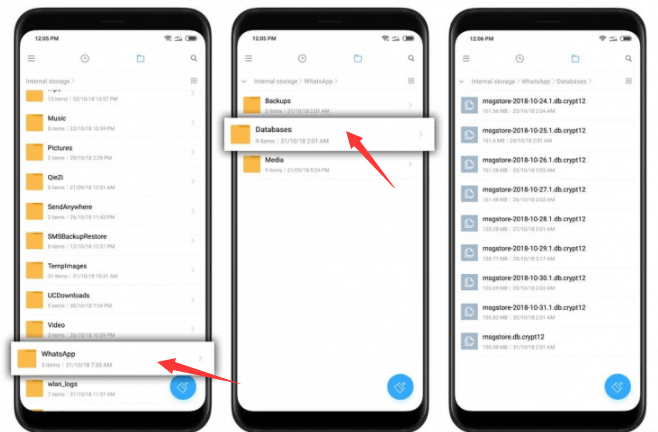
iOS デバイスでは、WhatsApp のバックアップは、バックアップ設定に応じて iCloud またはデバイスのローカル ストレージに保存されます。 iOS デバイス上のローカル バックアップ ファイルを見つけるには、次の手順を実行します。
バックアップ ファイルのファイル名は、WhatsApp のバージョンとバックアップに使用される暗号化方式に応じて変更される可能性があることに注意してください。さらに、WhatsApp はさまざまな日付の複数のバックアップ ファイルを保持しているため、さまざまな時点からチャットを復元できます。
「WhatsApp がローカル バックアップを検出しない」問題の背後にはさまざまな理由があります。以下にその一部を示します。
WhatsApp がローカル バックアップ ファイルを検出しない主な理由の 1 つは、アプリのバージョンが古いことです。 WhatsApp は、パフォーマンスの向上、新機能の追加、バグへの対処を目的としたアップデートを定期的にリリースしています。古いバージョンを使用している場合は、バックアップ形式と完全な互換性がない可能性があり、検出の問題が発生する可能性があります。この問題を回避するには、デバイスに最新バージョンの WhatsApp がインストールされていることを確認してください。
WhatsApp は通常、ローカル バックアップをデバイスの内部ストレージ (通常は「WhatsApp」フォルダー) に保存します。ただし、デフォルトのバックアップの場所を手動で変更したり、バックアップ ファイルを別のディレクトリに移動した場合、WhatsApp はバックアップ ファイルを見つけられない可能性があります。バックアップが正しいフォルダーにあることを確認し、WhatsApp の標準バックアップ手順に従ってください。
バックアップ ファイルは、バックアップ プロセス中の突然の電源喪失やファイル システム エラーなど、さまざまな理由により破損することがあります。 WhatsApp が破損したバックアップ ファイルに遭遇すると、その内容を読み取ることができず、その結果、ファイルの検出に失敗します。バックアップが破損していると思われる場合は、新しいバックアップを作成して問題が解決するかどうかを確認してください。
WhatsApp のバックアップは、特に多数のメディア ファイルやメッセージを定期的に交換する場合、大量のストレージ スペースを消費する可能性があります。デバイスのストレージがほぼいっぱいの場合、WhatsApp は新しいバックアップを生成または検出できない可能性があります。デバイス上のスペースを解放し、新しいバックアップを試みて、問題が解決するかどうかを確認します。
まれに、特定のオペレーティング システムの更新または変更により、WhatsApp のバックアップ形式との互換性の問題が発生する可能性があります。最近デバイスのオペレーティング システムを更新したり、カスタム ROM をインストールしたりした場合、WhatsApp のローカル バックアップの検出機能が妨げられる可能性があります。 OS 関連の問題がないか確認し、必要に応じて安定バージョンに戻すことを検討してください。
デバイスにインストールされている一部のサードパーティ製アプリやセキュリティ ソフトウェアは、WhatsApp のバックアップ プロセスを妨げる可能性があります。特定のアプリは特定のディレクトリへのアクセスを制限し、WhatsApp によるバックアップ ファイルの読み取りまたは書き込みを妨げる場合があります。 WhatsApp のバックアップ機能に影響を与える可能性のあるサードパーティのアプリやセキュリティ対策を一時的に無効にします。
WhatsApp がローカル バックアップ ファイルを検出しないというイライラする問題に直面している場合は、問題を解決するために次の主な解決策を試してください。
それぞれのアプリ ストア (Android の場合は Google Play ストア、iOS の場合は App Store) から最新バージョンの WhatsApp を使用していることを確認してください。古いバージョンにはバックアップ ファイルとの互換性の問題があり、検出の問題が発生する可能性があります。 WhatsApp を更新すると、ローカル バックアップを正しく読み取って認識できるようになります。
デバイス上のデフォルトのバックアップ場所をチェックして、WhatsApp がバックアップ ファイルの正しい場所を探していることを確認します。 Android ユーザーの場合は、「」に移動します。内部ストレージ > WhatsApp > データベース」、iOS ユーザーの場合は、iTunes または Finder を使用してバックアップ ファイルにアクセスします。また、ファイル名が「」などの標準形式に従っていることを確認してください。msgstore-YYYY-MM-DD.1.db.crypt12「Androidの場合」または「ChatStorage.sqliteiOSの場合。
ローカルのバックアップ ファイルが破損している場合、WhatsApp はファイルを読み取ることができず、検出の問題が発生します。新しいバックアップを作成し、可能であれば同じデバイスまたは別のデバイスで復元を試みて、その整合性を確認します。新しいバックアップが正常に機能する場合は、以前のバックアップが破損している可能性があります。
WhatsApp には、バックアップの生成と検出に十分なストレージ容量が必要です。デバイスのストレージがほぼいっぱいの場合、WhatsApp でバックアップの作成または認識が困難になる可能性があります。不要なファイルを削除するか、メディアを外部ストレージ デバイスに移動して、空き容量を増やしてください。
特定のサードパーティ製アプリやセキュリティ ソフトウェアが WhatsApp のバックアップ プロセスを妨げ、必要なディレクトリにアクセスできなくなる可能性があります。そのようなアプリやセキュリティ対策を一時的に無効にして、WhatsApp バックアップを再度実行してみてください。
シンプルなデバイスと WhatsApp を再起動することで、バックアップの検出を妨げる可能性のある一時的な不具合を解決できます。デバイスを再起動し、WhatsApp を開いて問題が解決するかどうかを確認します。
上記の解決策がいずれも機能しない場合は、デバイスに WhatsApp を再インストールすることを検討してください。これを行う前に、ローカル ストレージまたはクラウド (WhatsApp の Google ドライブまたは iCloud への組み込みバックアップを使用している場合) にチャットの最新のバックアップがあることを確認してください。再インストール後、セットアップ プロセスに従い、バックアップからチャットを復元します。
最近デバイスのオペレーティング システムを更新したり、カスタム ROM をインストールしたりした場合、WhatsApp のバックアップ形式との互換性の問題が発生した可能性があります。 OS 関連の問題がないか確認し、必要に応じて安定バージョンに戻すことを検討してください。
WhatsApp のバックアップ設定が正しく構成されていることを確認してください。 WhatsAppを開いて、次の場所に移動します [設定] > [チャット] > [チャット バックアップ] (Android) または [設定] > [チャット] > [チャット バックアップ] (iOS)。バックアップ頻度が希望の設定 (毎日、毎週、毎月) に設定されていること、および「」が選択されていることを確認します。動画を含める" メディア ファイルもバックアップしたい場合。
Android デバイスを使用していて、使用しているファイル マネージャーにすべてのファイルが表示されない可能性があると思われる場合は、別のファイル マネージャー アプリの使用を検討してください。一部のファイル マネージャーは、WhatsApp バックアップを含むシステム ファイルをデフォルトで非表示にする場合があります。 Google Play ストアの信頼できるファイル マネージャーを使用して、WhatsApp バックアップ ファイルにアクセスしてみてください。
iOS ユーザーの場合、WhatsApp の iCloud バックアップを有効にしている場合は、それが正しく機能していることを確認してください。 iPhoneに移動 設定 > [あなたの名前] > iCloud > ストレージの管理 > バックアップ。 WhatsApp が iCloud バックアップ用のアプリのリストに含まれていること、および iCloud 上に十分な空きストレージ容量があることを確認してください。
WhatsApp バックアップ ファイルのファイル権限を確認してください。権限が正しく設定されていない場合、WhatsApp はバックアップ ファイルの読み取りまたは書き込みができない可能性があります。 Android ユーザーの場合は、バックアップ ファイルを長押しし、「」をタップします。その他"または"i" (情報) を参照し、必要に応じて権限を調整します。
Google Drive (Android) または iCloud (iOS) への WhatsApp の組み込みバックアップを使用している場合は、それを一時的に無効にして、代わりにローカル バックアップを実行してみてください。場合によっては、ローカル バックアップとクラウド バックアップの間の競合により、検出の問題が発生することがあります。
一部のデバイスには、WhatsApp のバックアップに影響する特定の設定または制限がある場合があります。製造元の Web サイトまたはユーザー フォーラムをチェックして、特定のデバイス モデルの WhatsApp バックアップに関連する既知の問題があるかどうかを確認してください。
他のすべてが失敗し、上記の解決策をすべて試しても成功しない場合は、WhatsApp サポートに連絡する時期が来ている可能性があります。お使いのデバイスや状況に応じたさらなるサポートやトラブルシューティングを提供できます。
他のすべての解決策を使い果たした場合は、「WhatsApp がローカル バックアップを検出しない「問題が解決しない、 FoneDogAndroidデータリカバリ WhatsApp データを取得するための効果的なツールになります。このソフトウェアは、WhatsApp チャットや添付ファイルなど、Android デバイスから紛失または削除されたデータを復元するように設計されています。
Androidのデータ復旧
削除されたメッセージ、写真、連絡先、ビデオ、WhatsAppなどを回復します。
ルートの有無にかかわらず、Androidで失われたデータと削除されたデータをすばやく見つけます。
6000 + Androidデバイスと互換性があります。
無料ダウンロード
無料ダウンロード

ステップバイステップのガイドは次のとおりです バックアップなしで WhatsApp データを復元する FoneDog Android Data Recoveryを使用:
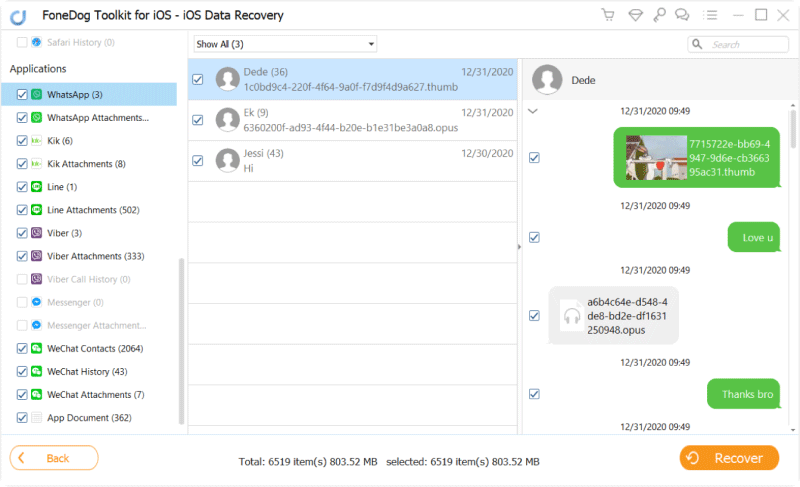
FoneDog Android Data Recoveryは、ユーザーがAndroidデバイスから紛失または削除されたWhatsAppメッセージや添付ファイルなどのデータを回復できるように設計された、信頼性が高く使いやすいツールです。わかりやすいインターフェイスとステップバイステップのプロセスにより、特に従来のバックアップ方法が失敗した場合に、データ損失の問題に直面している人々にアクセス可能なソリューションを提供します。
人々はまた読むAndroidデバイスで削除されたWhatsAppの添付ファイルとメッセージを復元する方法Android で削除された WhatsApp メッセージを復元する方法 [2024 ガイド]
コメント
コメント
人気記事
/
面白いDULL
/
SIMPLE難しい
ありがとうございました! ここにあなたの選択があります:
Excellent
評価: 4.4 / 5 (に基づく 99 評価数)